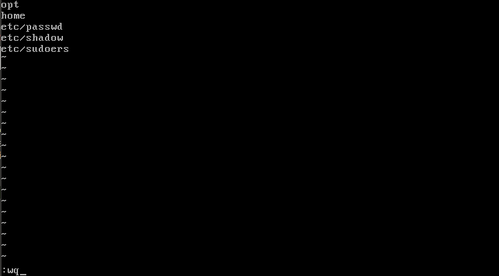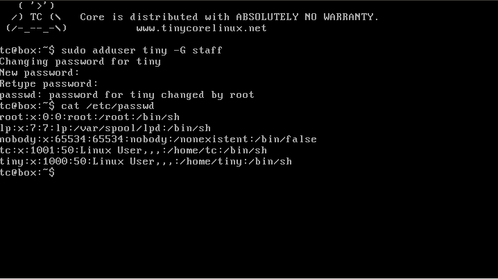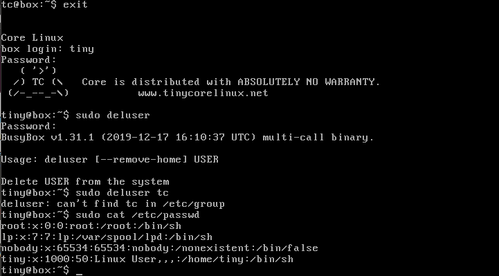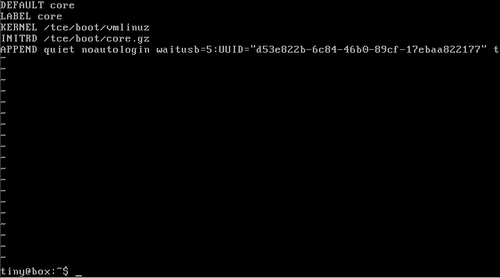TinyCore Linux - Gerenciando Usuários
Vamos começar a gerenciar os usuários do sistema. O Tiny Core, por padrão, inicia com o usuário "tc" criado no sistema. O usuário padrão não possui senha e faz o login automaticamente sempre que o sistema é iniciado. Apesar de facilitar o acesso de novos usuários, chega a ser generoso chamar isso de falha de segurança. Nesse tutorial, vamos mostrar como criar um novo usuário, dando a ele a permissão de executar comandos com o "sudo" e vamos apagar o usuário padrão do sistema.
[ Hits: 11.154 ]
Por: Luciano Júnior em 29/09/2020
Introdução
Editando o filetool.lst
Para que as configurações de usuário sejam salvas no backup, é necessário modificar o arquivo "filetool.lst" adicionando algumas linhas ao arquivo.Utilize o comando:
sudo vi /opt/.filetool.lst
E adicione as seguintes linhas:
etc/shadow
etc/sudoers
Criando usuário no grupo staff
Agora vamos criar o novo usuário no grupo do sistema "staff". Para isso, utilize o comando:sudo adduser NOME_DO_USUÁRIO -G staff
E digite a senha para o novo usuário e confirme a senha para que o usuário seja criado.
Editando o arquivo /etc/sudoers
Para que o novo usuário consiga executar comandos com sudo, é necessário adicionar o usuário ao arquivo /etc/sudoers. Vamos editar o arquivo utilizando o comando:sudo vi /etc/sudoers
E adicione a linha no final do arquivo:
Para fechar o arquivo salvando, utilize :wq!
Testando novo usuário
Antes de remover o usuário padrão do sistema, vamos testar se o novo usuário criado consegue executar comandos com sudo.Faça o login com o novo usuário utilizando o comando su NOME_DO_USUÁRIO, digite a senha do novo usuário, tente executar algum comando com sudo e verifique se o comando é executado com sucesso.
Exemplo:
sudo ls /root
...ou, se algum erro é exibido. Caso algum erro seja exibido, posta nos comentários que vamos tentar te ajudar.
Removendo usuário padrão
Agora que já conseguimos executar comandos com sudo no nosso novo usuário, vamos remover o usuário padrão do sistema. Para isso, vamos deslogar do usuário padrão do sistema utilizando o comando exit, faça o login com seu novo usuário e então execute o comando:sudo deluser tc
Utilize o comando sudo cat /etc/passwd para verificar se o usuário foi excluído com sucesso.
Desabilitando autologin
Só precisamos desabilitar o autologin do usuário padrão do sistema, já que ele não existe mais. Para isso, execute o comando 1 abaixo:sudo vi /mnt/sda1/tce/boot/extlinux/extlinux.conf
E adicione "noautologin" na linha que inicia com "APPEND", após o comando "quiet". 1 O diretório pode variar de acordo com sua instalação, talvez o "sda1" seja diferente. Utilize a tecla Tab para autocompletar o diretório corretamente enquanto digita.
Salvando alterações
Não esqueça de executar o comando filetool.sh -b para que o sistema gere um novo backup com as modificações feitas. Então, reinicie o sistema (sudo reboot) para checar se as configurações foram salvas com sucesso.Removendo usuário padrão do /etc/sudoers
Para concluir, vamos agora remover a linha que faz referência ao usuário do sistema no arquivo /etc/sudoers.Execute:
sudo vi /etc/sudoers
...para editar o arquivo, localize a linha que faz referência ao usuário do sistema "tc" e apague a linha. Para sair do arquivo, pressione Esc e então :wq! para forçar a saída do editor Vi, salvando as alterações. Não esqueça de executar o comando sudo filetool.sh -b para que a alteração seja salva no backup.
TinyCore Linux - Introdução e Instalação
Instalação do Asterisk - Distribuição Meucci
Driver Nvidia atual + Ubuntu + Beryl
Configurando Servidor Web Cherokee no Centos 6.3
Configurando Nocat + Radius modo passive
Muito legal.
___________________________________________________________
[code]Conhecimento não se Leva para o Túmulo.
https://github.com/MauricioFerrari-NovaTrento [/code]
Patrocínio
Destaques
Artigos
Programa IRPF - Guia de Instalação e Resolução de alguns Problemas
Criando uma Infraestrutura para uma micro Empresa
Criar entrada (menuentry) ISO no Grub
Como gerar qualquer emoji ou símbolo unicode a partir do seu teclado
Dicas
Instalando o Pi-Hole versão v5.18.4 depois do lançamento da versão v6.0
Instalar o VIM 9.1 no Debian 12
Como saber o range de um IP público?
Muitas dificuldades ao instalar distro Linux em Notebook Sony Vaio PCG-6131L (VPCEA24FM)
Tópicos
impressora de rede via dominio - gpo (1)
Discussão sobre monitoramento da integridade de arquivos (6)
Problema no boot do Linux Mint Cinnamon 22 (4)
Top 10 do mês
-

Xerxes
1° lugar - 80.488 pts -

Fábio Berbert de Paula
2° lugar - 59.371 pts -

Buckminster
3° lugar - 23.294 pts -

Mauricio Ferrari
4° lugar - 19.538 pts -

Alberto Federman Neto.
5° lugar - 17.824 pts -

Daniel Lara Souza
6° lugar - 15.634 pts -

Diego Mendes Rodrigues
7° lugar - 15.458 pts -

edps
8° lugar - 15.479 pts -

Alessandro de Oliveira Faria (A.K.A. CABELO)
9° lugar - 14.928 pts -

Andre (pinduvoz)
10° lugar - 12.993 pts